Menyiapkan antarmuka pengguna adalah keterampilan dasar dalam pengembangan perangkat lunak. Ketika Anda membuat formulir dengan kolom kata sandi, Anda ingin memastikan bahwa input pengguna tetap rahasia. Dalam panduan ini, saya akan menunjukkan kepada Anda cara mengintegrasikan PasswordField dalam aplikasi JavaFX dan menggunakannya dengan bijak. Setelah membaca, Anda akan mampu menangani kata sandi dengan aman dan efektif.
Temuan Utama
PasswordField adalah kolom teks khusus yang memungkinkan input kata sandi tanpa menampilkan karakter. Selain itu, Anda akan belajar bagaimana memeriksa input dan mendesain GUI dengan rapi untuk memberikan pengalaman pengguna yang ramah.
Panduan Langkah-demi-Langkah
1. Buat PasswordField baru
Mula-mula, buat PasswordField baru di proyek JavaFX Anda. Ini dilakukan dengan cara yang sama seperti kolom teks biasa, tetapi Anda menggunakan kelas PasswordField.

Di sini Anda membuat kolom kata sandi:
2. Tambahkan Nama
Penting untuk memberi nama pada PasswordField Anda agar Anda bisa merujuknya nanti. Beri nama saja password untuk kejelasan.
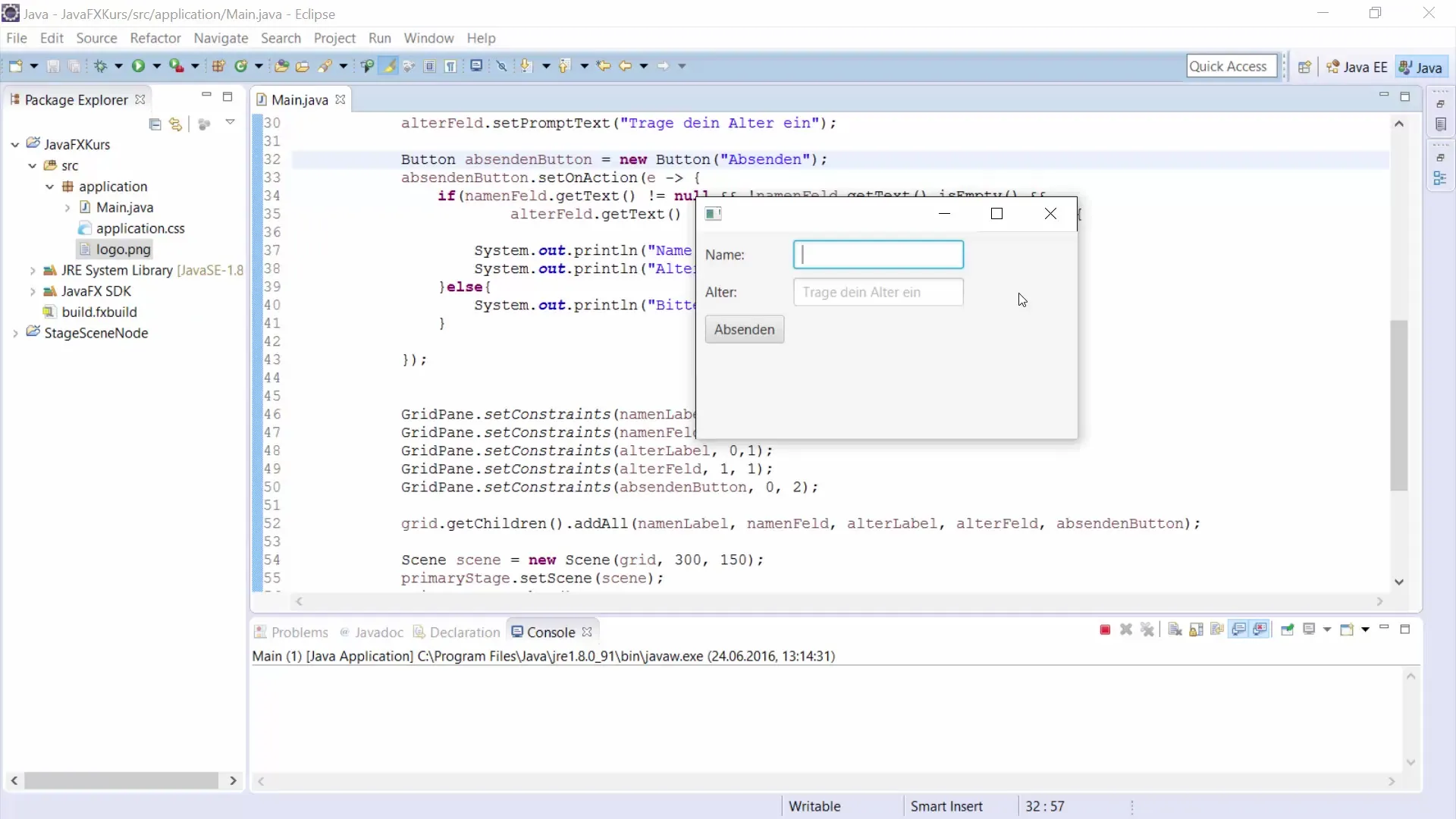
Kodedinya terlihat seperti ini:
3. Atur Teks Petunjuk
Untuk memberi tahu pengguna bahwa kolom ini digunakan untuk memasukkan kata sandi, tambahkan teks petunjuk. Teks ini akan ditampilkan selama kolom kosong.
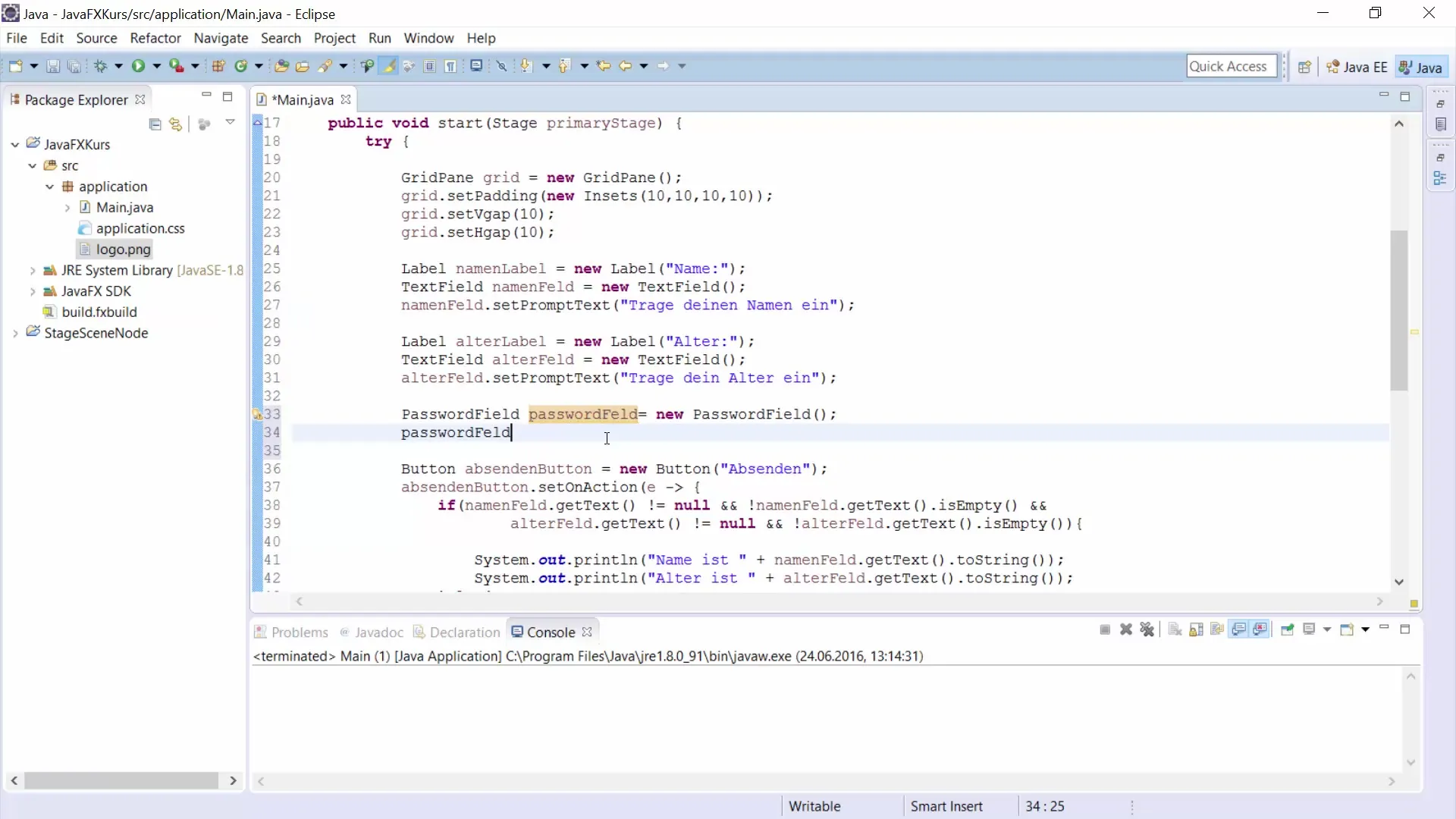
Berikut adalah kode yang sesuai:
4. Tambahkan Label
Untuk menjaga antarmuka pengguna tetap rapi, tambahkan label yang menunjukkan untuk apa PasswordField tersebut. Sebut saja passwordLabel.
Kodedinya adalah:
5. Tempatkan Elemen dalam GridPane
Untuk menyusun elemen Anda di antarmuka pengguna, GridPane sangat berguna. Anda harus menambahkan PasswordLabel dan PasswordField ke GridPane.

Gunakan kode berikut untuk menetapkan posisi:
6. Tambahkan Tombol Kirim
Untuk mengonfirmasi input, Anda memerlukan sebuah tombol. Tambahkan tombol "Kirim" untuk melakukan verifikasi kata sandi.
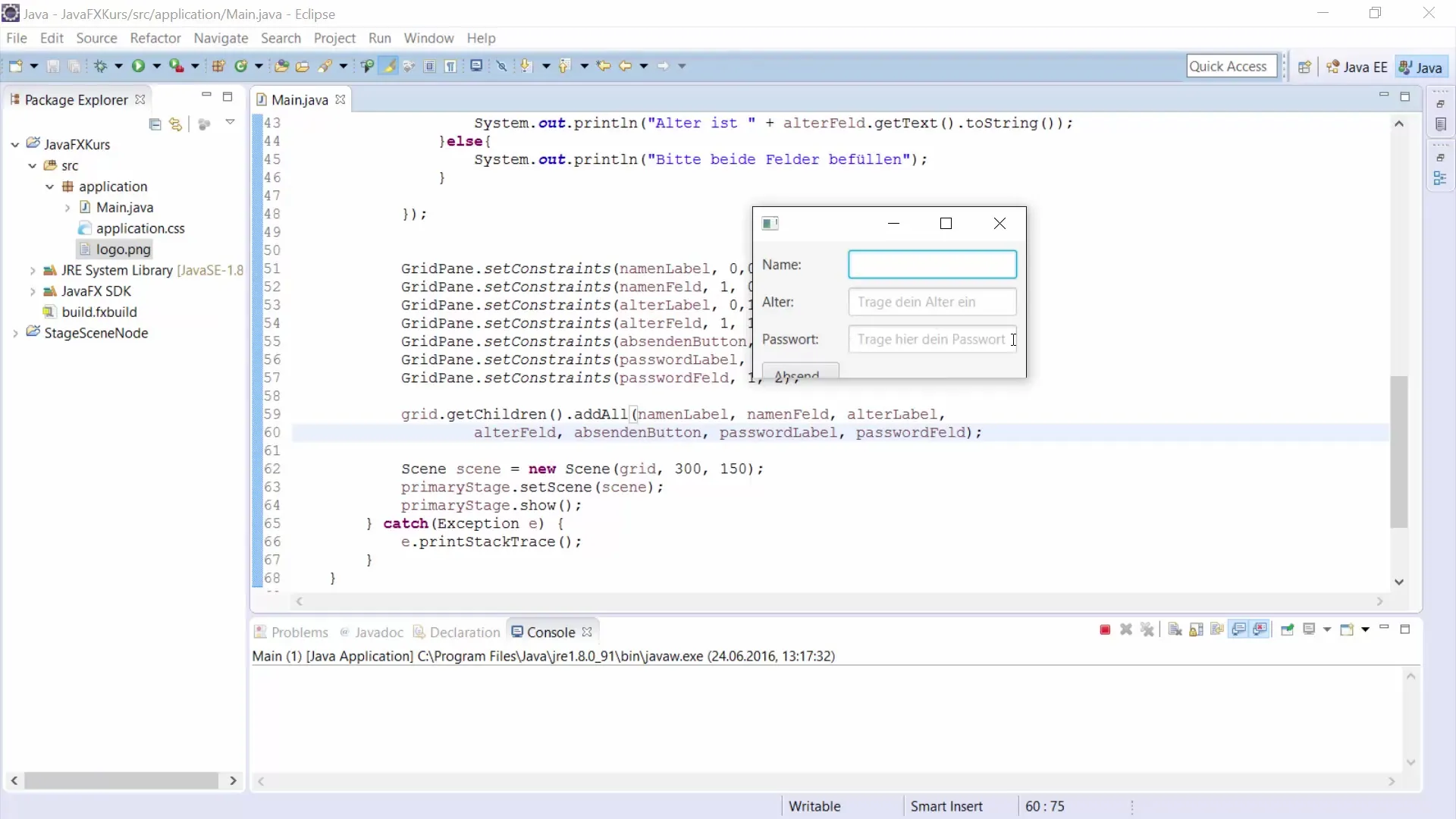
Berikut adalah kode untuk tombol:
7. Buat Verifikasi Kata Sandi
Sekarang saatnya menarik perhatian: kita akan menambahkan logika untuk memeriksa kata sandi yang dimasukkan. Anda dapat menggunakan label untuk memberikan umpan balik kepada pengguna.
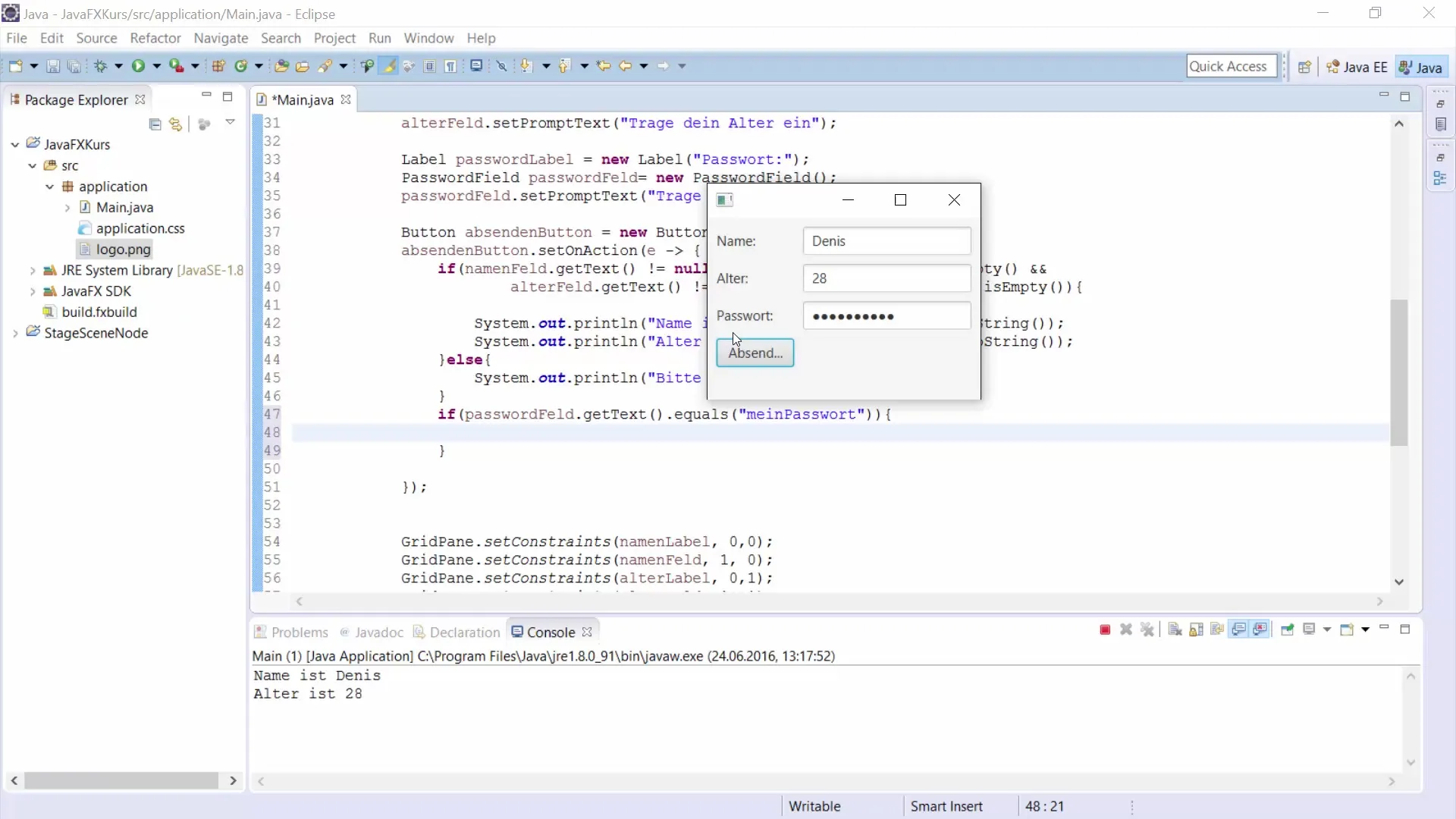
Berikut adalah kode untuk menangani tombol dan memeriksa kata sandi:
8. Tambahkan Label Evaluasi
Buat label yang memberikan umpan balik kepada pengguna tentang verifikasi kata sandi. Ini dapat ditambahkan dan diperbarui ke GUI, tergantung pada apakah input benar atau tidak.
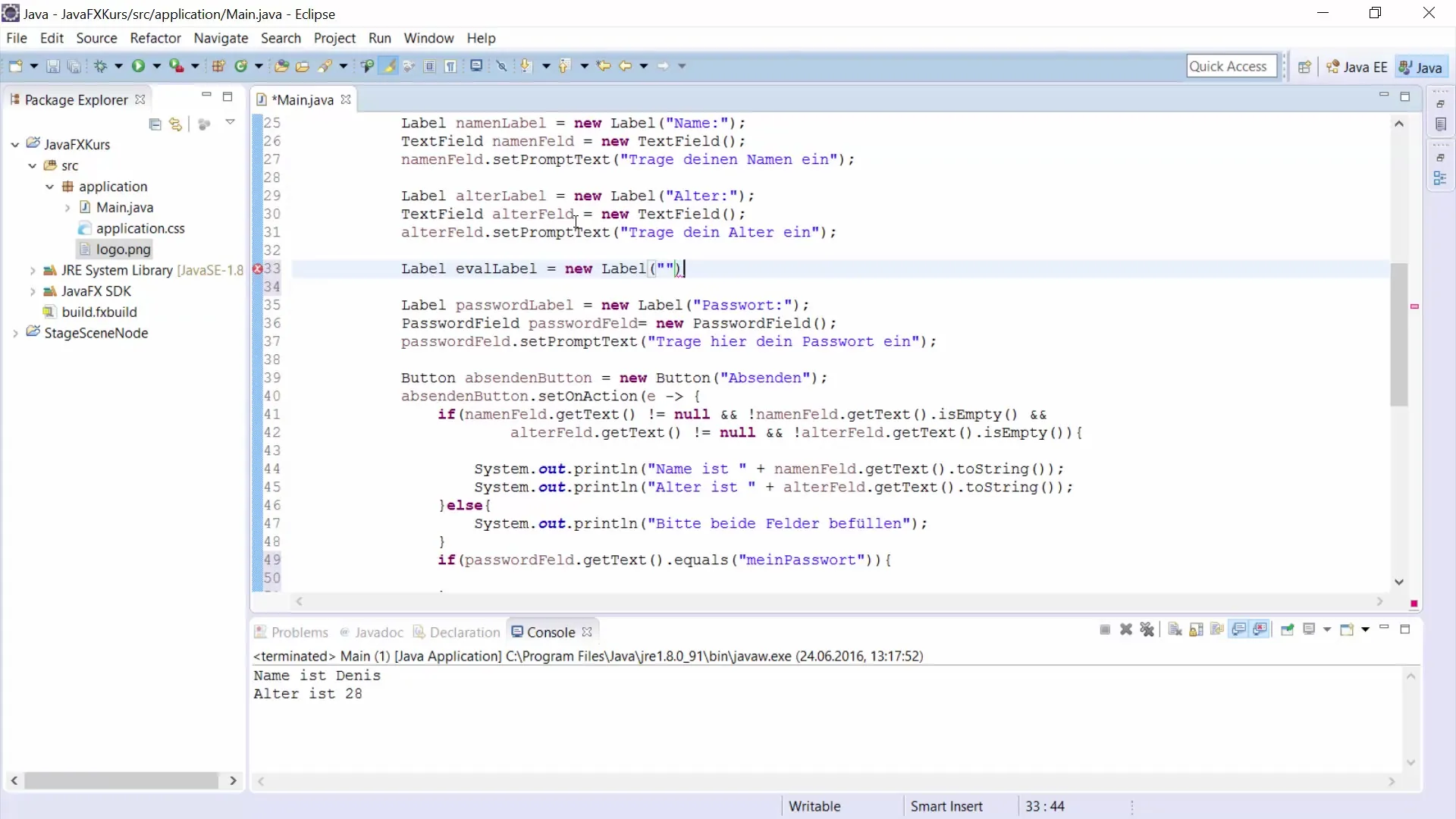
Berikut adalah kode untuk label evaluasi:
9. Uji Aplikasi Anda
Setelah Anda menyatukan semua bagian, uji aplikasi Anda. Masukkan beberapa kata sandi untuk memastikan bahwa umpan baliknya berfungsi seperti yang diharapkan.
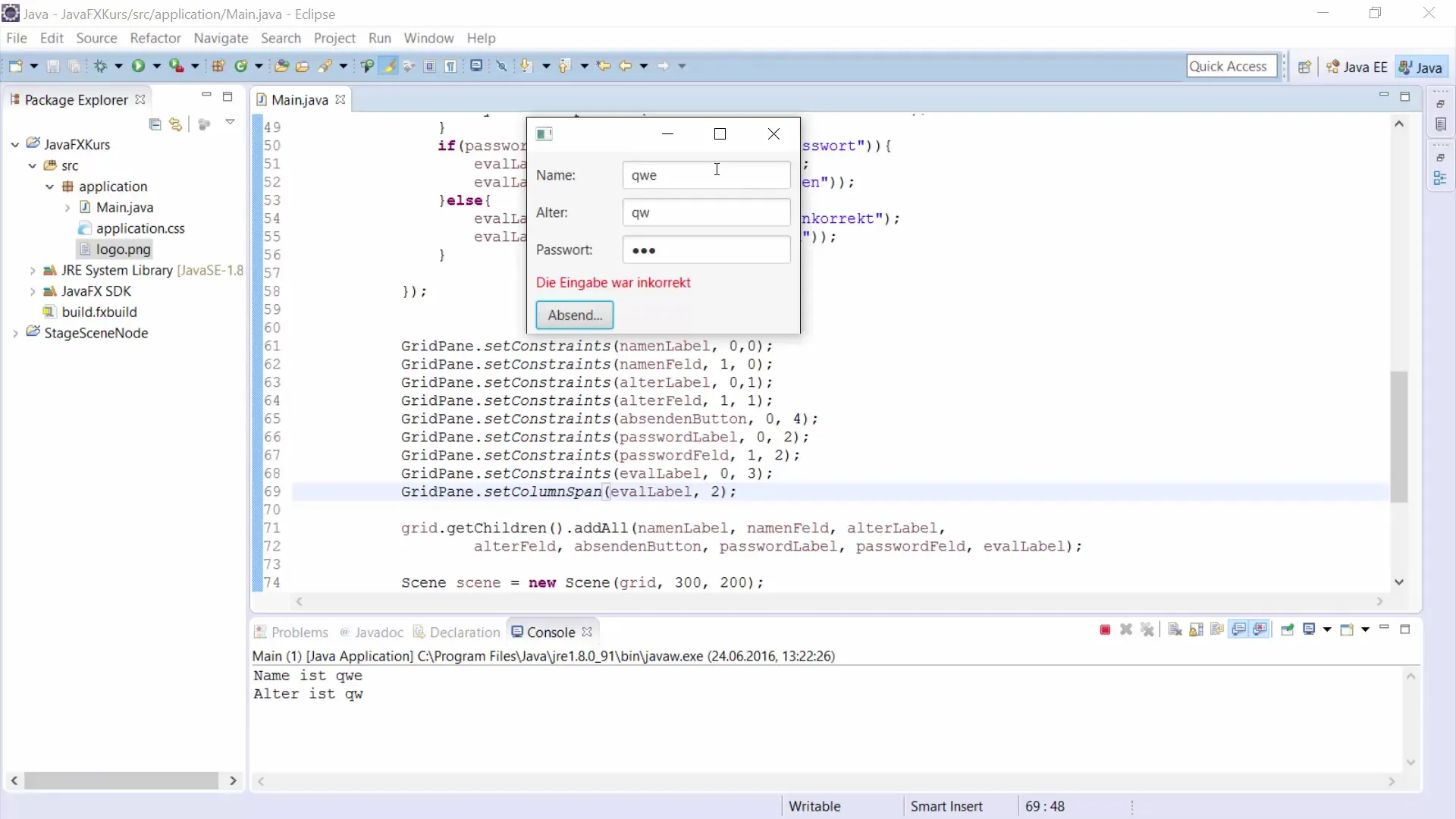
Anda harus memeriksa apakah label merespons dengan benar ketika kata sandi dimasukkan salah atau benar.
Ringkasan
Dalam panduan ini, Anda telah belajar bagaimana mengimplementasikan PasswordField dalam JavaFX dan memverifikasi inputnya. Dengan elemen GUI yang tepat dan logika untuk validasi, Anda dapat memastikan bahwa pengguna memiliki pengalaman positif saat memasukkan kata sandi.
Pertanyaan yang Sering Diajukan
Bagaimana cara menambahkan PasswordField ke aplikasi JavaFX saya?Gunakan kelas PasswordField dan atur teks petunjuk untuk memudahkan navigasi pengguna.
Bagaimana saya bisa mengamankan kata sandi?Untuk menyimpan kata sandi dengan aman, metode hashing yang lebih canggih harus digunakan di luar yang ditunjukkan di sini.
Mengapa teks yang dimasukkan disembunyikan?PasswordField menggunakan kontrol khusus yang menampilkan karakter sebagai titik untuk meningkatkan keamanan input.


